Handleiding
Je bekijkt pagina 52 van 347
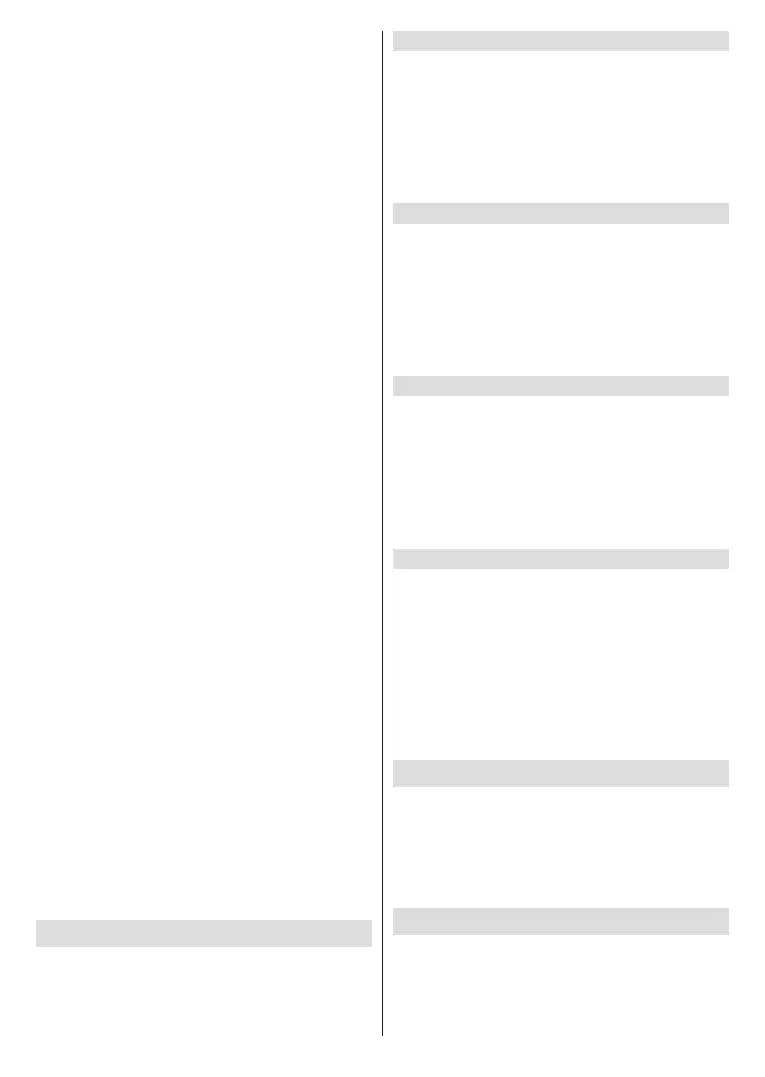
Português - 17 -
de Multimédia permite-lhe exibir imagens ou reproduzir
vídeos e cheiros de áudio.
No menu Entradas selecionar Reprodutor de
Multimédia e premir Selecionar. Se esta for a
primeira vez que usou o Reprodutor de Multimédia,
pode ser-lhe perguntado se pretende permitir que a
galeria aceda às fotograas, multimédia e cheiros no
seu aparelho. A Galeria é o nome usado para a sua
TV, portanto selecionar Permitir e premir Selecionar.
Com o Reprodutor de Multimédia aberto irá ver
4 separadores no topo do ecrã, selecionar Seus
Ficheiros para ver todos os cheiros, Vídeos para ver
todos os vídeos, Imagens para ver todas as imagens
e Áudio para ver todos os cheiros de áudio.
Nestes separadores estrá disponível a visualização
das opções. A opção Ver Todas e as pastas que
incluem os cheiros de multimédia serão listados.
Quando rolar na opção, apenas os cheiros multimédia
na pasta selecionada serão exibidos no ecrã.
Selecionar a opção Ver Todos para ver todos os
cheiros.
Premir o botão Opções, selecionar Ordenar e premir
Selecionar para ver as opções disponíveis para
ordenar os cheiros exibidos no ecrã.
Tem imagens múltiplas na sua Drive USB que pode
criar uma apresentação de diapositivos usando as
suas imagens. Selecionar o separador Imagens no
topo do ecrã e premir o botão Opções. No menu
Opções selecionar Selecionar Várias Imagens e
premir Selecionar. Agora selecionar as imagens que
gostaria de adicionar à apresentação de diapositivos
selecionando cada imagem e premindo Selecionar.
Depois de ter selecionado todas as imagens premir o
botão Reproduzir/Pausa para iniciar a apresentação
de diapositivos.
Depois de a apresentação de diapositivos estar a
correr pode alterar a denição da mesma. Premir o
botão Opções para ver as opções disponíveis. Pode
denir as opções Álbum, Estilo do Diapositivo,
Velocidade do Diapositivo e Aleatório de acordo
com as suas preferências. Ajustar as definições
e depois premir o botão Reproduzir/Pausa para
visualizar a sua apresentação de diapositivos.
Formatos de vídeo suportados: MPEG, MKV, MP4,
MOV, 3GP e AVI.
Formatos de imagem suportados: JPEG, JPG,
BMP e PNG.
Formatos de música suportados: MP3 e WAV.
Noticações
O menu de notificações mostra-lhe todas as
noticações sobre a sua TV. O símbolo de noticação
(uma pequena bolha) irá aparecer no canto superior
direito do símbolo de roda dentada no ecrã Início para
indicar que tem novas noticações.
Ler noticações
Selecionar Notificações no menu Definições e
premir Selecionar. Um número pequeno na bolha
pequena no canto superior direito da opção das
Noticações indica quantas noticações é que tem.
Todas as noticações disponíveis serão exibidas.
Rolar nas noticações e selecionar a noticação que
pretende ler, depois premir Selecionar. A mensagem
de noticação será exibida no ecrã.
Limpar as noticações
Pode limpar as noticações individualmente ou limpar
todas as noticações. Para limpar uma noticação
individual selecionar a mesma e premir o botão
Opções. No menu Opções selecionar Rejeitar e
premir Selecionar. A noticação será apagada. Para
limpar todas as noticações premir o botão Opções,
selecionar Rejeitar Todas e premir Selecionar. Todos
as noticações serão apagadas.
Gerir as noticações
Para as noticações relacionadas com a Appstore
pode estar disponível a opção Gerir. Selecionar
a noticação e premir o botão Opção. Selecionar
Gerir e premir Selecionar. Será direcionado
para a opção de denição Noticações no menu
Definições>Aplicações>Appstore. Premir
Selecionar para desligar as noticações relacionadas
com a Appstore.
Denições de noticação
De modo a congurar as denições de noticação
limpar primeiro todas as notificações. Premir o
botão Opções enquanto a mensagem “Sem novas
noticações” é exibida no ecrã. Depois selecionar
Denições e premir Selecionar para ver as opções
disponíveis. Estarão disponíveis 2 opções. Usar a
opção Não Interromper para ocultar ou mostrar
todos os pop-ups de noticação da aplicação. Usar a
opção Noticações da Aplicação para bloquear ou
desbloquear noticações de aplicações individuais.
Pers
Pode usar o menu pers para mudar entre os pers
associados com a sua conta. Pode também editar os
mesmo e adicionar um novo perl se assim o desejar.
Para congurações mais detalhadas, pode usar aqui
a opção Denições do Perl para aceder ao menu de
denições da conta e do perl.
Conta e Perl
A opção para gerir as denições da sua Conta Amazon
podem aparecer diferentes dependendo do estado do
registo da conta. Se tiver registado com a sua Conta
Amazon a opção será lida Denições de Conta e
Perl. Caso contrário, será lido Iniciar sessão/ Aderir.
Bekijk gratis de handleiding van Panasonic TV-43W83AE9, stel vragen en lees de antwoorden op veelvoorkomende problemen, of gebruik onze assistent om sneller informatie in de handleiding te vinden of uitleg te krijgen over specifieke functies.
Productinformatie
| Merk | Panasonic |
| Model | TV-43W83AE9 |
| Categorie | Televisie |
| Taal | Nederlands |
| Grootte | 48257 MB |







